Въпреки моменталните съобщения са централната сценаза цифрова комуникация в наши дни имейлите играят много важна роля в разговорите. Сред всички различни имейл клиенти там Gmail определено е най-популярният с над 1,2 милиарда активни потребители в световен мащаб.
От създаването му през 2014 г. към клиента на Gmail бяха добавени много повече функции и функционалности, за да направят вашата имейл маркетинг по-умни и продуктивни от конкурентите. Има няколко функции в Gmail, които ви позволяват да организирате получения имейл, за да не пропуснете важните. Ако сте нов в Gmail или ако наистина не сте проучили платформата, днес ние сме тук със списък от функции в Gmail, които ще ви позволят да организирате входящата си поща, за да не пропускате никакви важни имейли в бъдеще.

Топ 3 функции на Gmail за организиране на имейла ви
- Задайте график за синхронизиране за вашата пощенска кутия
Освен клиента на уебсайта на Gmail, има и такивасъщо приложения за Android и iOS на услугата за електронна поща. По подразбиране всички имейли, които получавате във вашия Gmail акаунт, ще се синхронизират с приложението Gmail за Android или iOS на всеки 30 дни.
Ако обаче искате да промените тази честота,можете да изберете между 1 и 30 дни в iOS и между 1 до 999 дни в Android. За да направите същото, стартирайте приложението Gmail на вашето устройство и след това кликнете върху „Настройки по имейл“. Сега кликнете върху „Настройки за синхронизиране“ и след това изберете график за синхронизиране по ваш избор.
- Премахнете нежеланите раздели от електронната си поща
Има пет раздела във вашия Gmail inbox по подразбиране, а именно: Основни, социални, промоции, актуализации и форуми. Всички имейли, които получавате, се категоризират въз основа на техния тип и съдържание в тези раздели. Ако не искате да видите всичките пет раздела, тогава можете да премахнете нежеланите, така че да можете да видите само имейлите, които са от значение.
За да конфигурирате раздели, стартирайте уебсайта на Gmailи кликнете върху иконата на зъбно колело, разположена в горния десен ъгъл. От падащото меню, което се показва, щракнете върху опцията, която гласи „Конфигуриране на входящата кутия“. От прозореца, който се показва, изберете раздели, които искате да активирате във вашата пощенска кутия в Gmail и след това кликнете върху бутона „Запазване“.
- Получавайте имейли от други акаунти до вашия Gmail акаунт
Gmail ви позволява да обедините други имейл адресив текущия си акаунт в Gmail, така че да можете да получавате всички имейли в една пощенска кутия. Можете да обедините други акаунти в Gmail, които можете да притежавате, или акаунти от други доставчици, като Yahoo.
По-долу е как можете да добавите друг имейл акаунт към своя Gmail акаунт:
- Стартирайте уебсайта на Gmail в предпочитания от вас браузър.
- Кликнете върху иконата на зъбно колело, разположена в горния десен ъгъл.
- От падащото меню, което ще се появи, кликнете върху „Настройки“.
- В Настройките преминете към раздела „Профили и импортиране“.
- Превъртете надолу, докато намерите опцията „Проверка на поща от други акаунти“ и след това кликнете върху бутона „Добавяне на акаунт за поща“ до тази опция.
- Сега ще се появи нов прозорец, където трябва да въведете имейл адреса, който искате да свържете с вашия Gmail акаунт, и след това щракнете върху бутона „Напред“.
- На следващия екран изберете да свържете напълно своя имейл акаунт с Gmail, като използвате функцията „Gmailify“. След като направите своя избор, кликнете върху бутона „Напред“.
- Влезте в другия си имейл акаунт и дайте разрешение за връзка с вашия Gmail акаунт.
И това е всичко. Другият ви имейл акаунт вече ще бъде свързан с вашия Gmail акаунт.
Заключителни думи
Надяваме се, че сте намерили тази статия най-къснополезни функции на Gmail, за да организирате имейла си информативно и лесно за разбиране. Ако знаете за друга полезна функция на Gmail за организиране на имейл, моля, споделете ги като коментар по-долу.





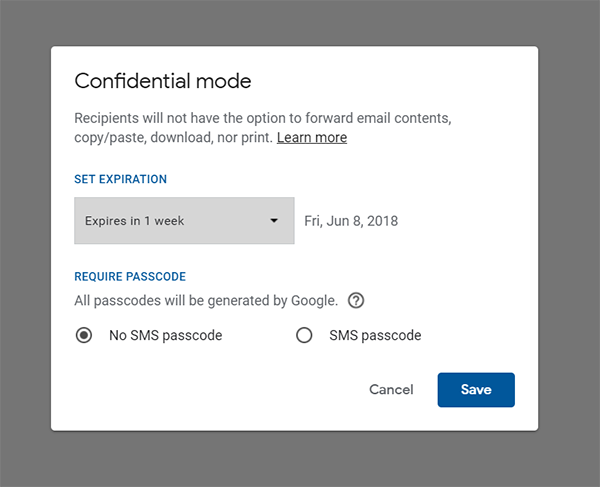





Коментари